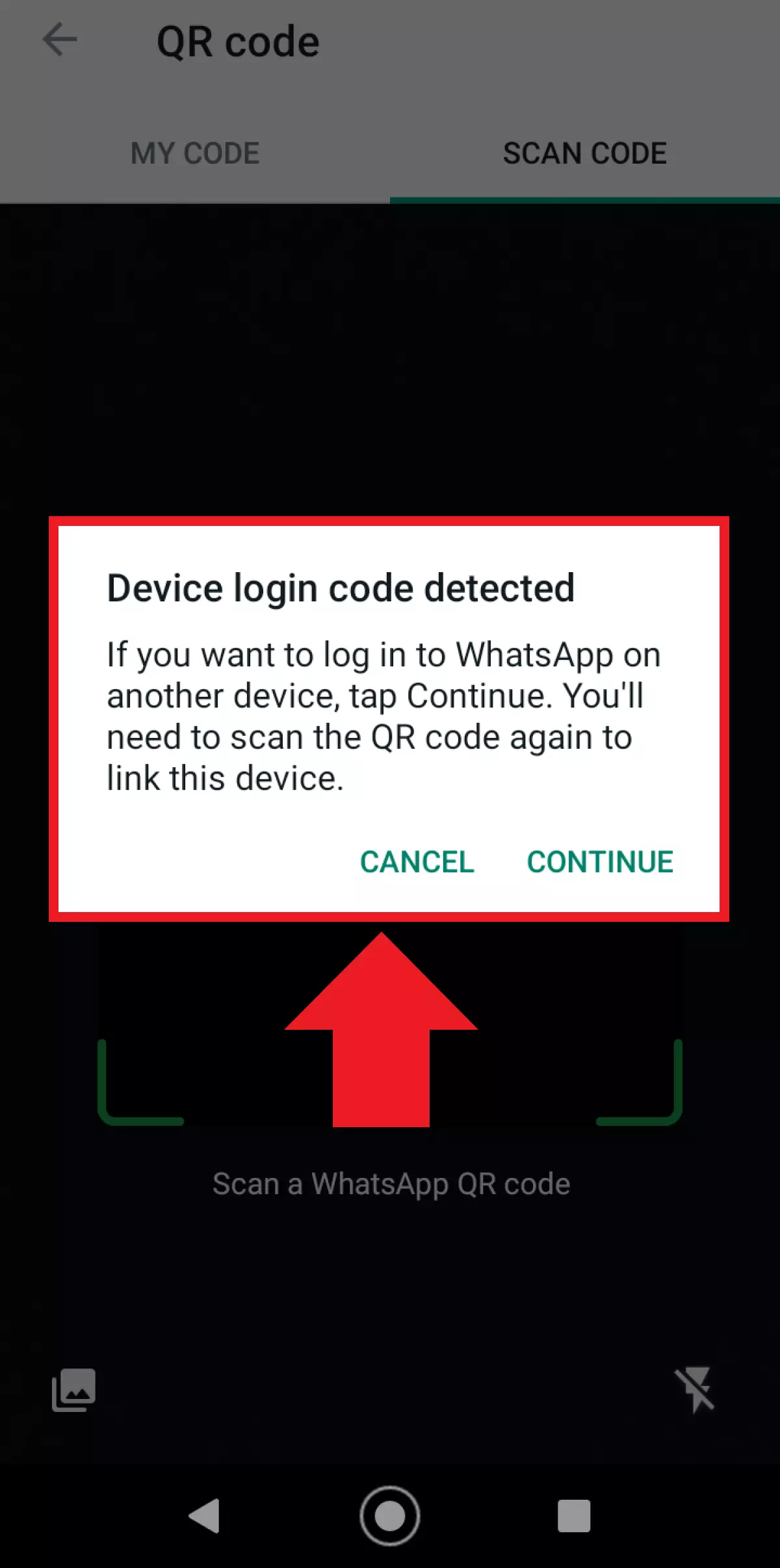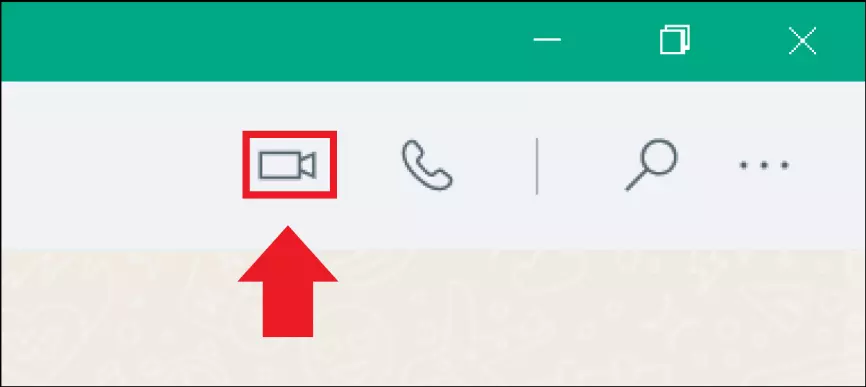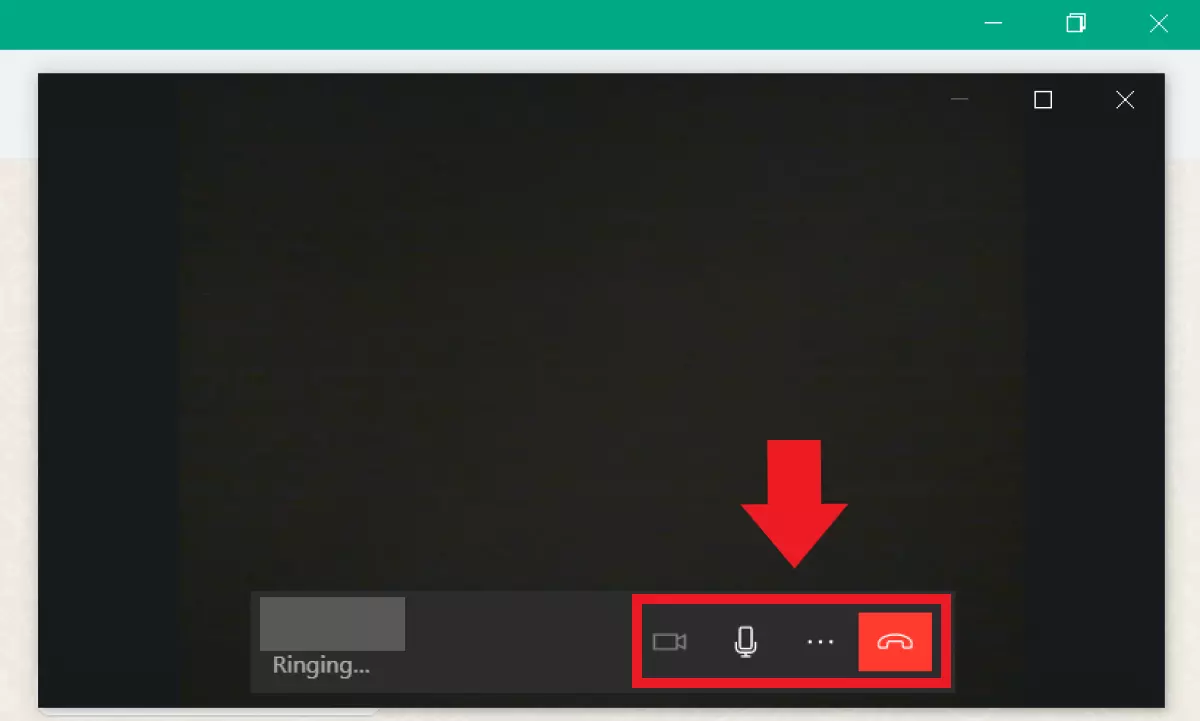Fare le videochiamate con WhatsApp Desktop invece che con WhatsApp Web
Chi usa WhatsApp Web deve fare a meno delle pratiche videochiamate del servizio di messaggistica. Da marzo 2021, WhatsApp Desktop offre la funzione di videochiamata.
- Certificato SSL Wildcard incluso
- Registrazione di dominio sicura
- Indirizzo e-mail professionale da 2 GB
Guida rapida: videochiamata WhatsApp sul computer
- Scaricate e aprite l’applicazione WhatsApp Desktop.
- Scansionate il codice QR per sincronizzare WhatsApp.
- Aprite la chat con la singola persona con cui volete iniziare la videochiamata.
- Cliccate sull’icona della videocamera nella parte superiore della finestra della chat per iniziare la videochiamata.
WhatsApp Web e WhatsApp Desktop: dove fare le videochiamate?
Per molto tempo, WhatsApp era utilizzabile solo tramite smartphone. Oggi, però, il servizio di messaggistica è disponibile anche nelle pratiche versioni Web e Desktop. Così potete facilmente sincronizzare il vostro account WhatsApp tramite il browser o lo schermo, scrivere messaggi con la tastiera e mettere finalmente da parte il cellulare. Tuttavia, se si cerca la versione per computer di WhatsApp, ci si rende subito conto che esistono due versioni: WhatsApp Web e WhatsApp Desktop.
La versione Web funziona su tutte le varianti di browser, mentre quella Desktop funziona solo su Mac e su Windows (informazioni aggiornate a febbraio 2022). Nonostante entrambe le versioni siano quasi identiche nell’aspetto e nelle funzioni, c’è una differenza importante: nella versione Web non esiste la funzione per fare una videoconferenza. Quindi, attenetevi alla versione Desktop di WhatsApp per PC per fare videochiamate tra singole persone. Le chiamate di gruppo su WhatsApp tramite video non sono attualmente disponibili per nessuna delle due versioni (informazioni aggiornate a febbraio 2022).
Desiderate salvare permanentemente i vostri contatti, la cronologia delle chat e i file multimediali ricevuti e inviati su WhatsApp? Grazie a MyDefender di IONOS effettuate backup automatici anche di WhatsApp.
Videochiamata WhatsApp dal computer con l’app Desktop
Seguite i passaggi elencati di seguito per avviare una videochiamata con WhatsApp sul computer.
I seguenti requisiti devono essere soddisfatti: uno smartphone o tablet connesso a Internet, un account WhatsApp attivo, un computer dotato di microfono e fotocamera, almeno Windows 10 (a 64 bit, versione 1903) o macOS versione 10.13.
Primo passaggio: se non l’avete ancora fatto, scaricate l’applicazione WhatsApp Desktop dal sito web di WhatsApp, quindi apritela ed effettuate il login.
Secondo passaggio: scansionate il codice QR che appare dopo aver avviato l’applicazione. Per farlo, usate lo scanner QR nel vostro profilo di WhatsApp. Lo trovate sotto “Impostazioni”. Cliccate il simbolo QR accanto alla vostra foto profilo e quindi fate clic sulla funzione “Inquadra codice”.
Terzo passaggio: non appena il codice QR verrà scansionato, avverrà la sincronizzazione tra il vostro account di WhatsApp sullo smartphone e l’applicazione Desktop. I vostri contatti, chat, file multimediali e impostazioni saranno quindi disponibili anche sul vostro computer.
Quarto passaggio: anche nella versione Desktop, attualmente è possibile fare solo videochiamate individuali. Selezionate il contatto con cui volete iniziare la videochiamata e cliccate sull’icona della videocamera nella parte superiore della finestra della chat.
Quinto passaggio: ora vedrete una finestra separata, pronta per la videochiamata. Quando l’altro interlocutore risponderà alla chiamata, la videochiamata avrà inizio.
Sesto passaggio: sono disponibili varie funzioni anche nella videochiamata web di WhatsApp. Con l’icona del microfono, per esempio, potete silenziare il microfono o attivare e disattivare la fotocamera tramite l’icona della fotocamera. Se volete terminare la chiamata, cliccate semplicemente sul simbolo rosso del telefono.
Altri consigli sulle videochiamate con WhatsApp Desktop
Se ricevete una videochiamata dal computer tramite WhatsApp nell’applicazione Desktop, potete accettarla cliccando sull’icona verde della fotocamera o rifiutarla cliccando sull’icona rossa del telefono. Se non volete né accettare né rifiutare la chiamata, cliccate semplicemente sulla “x”. Così facendo, il tentativo di chiamata termina non appena l’altra persona riaggancia.
Volete passare a una videochiamata dalla chiamata vocale in corso? Anche questo è possibile. Per farlo, basta cliccare sul simbolo della fotocamera nel menu della chiamata vocale. Quando il vostro interlocutore accetta, l’applicazione avvia automaticamente la videochiamata.
- Utilizza al meglio le tue e-mail grazie all'IA (opzionale)
- Indirizzo di posta elettronica personalizzato
- Dominio incluso
- E-mail sicura con protezione antivirus e antispam